



  |   |
| 1 | Włóż dokument. | ||||
| 2 | Kliknij ikonę Zostanie wyświetlone okno programu ControlCenter4. | ||||
| 3 | Wybierz kartę Skan. 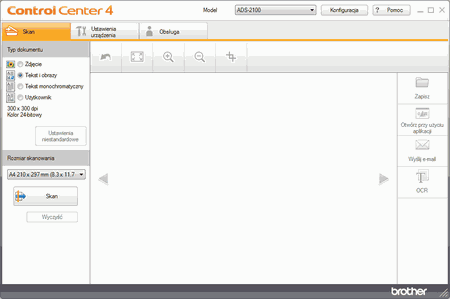 | ||||
| 4 | Wykonaj jedną z następujących czynności:
| ||||
| 5 | W razie potrzeby zmień rozmiar skanowania (patrz Zmiana rozmiaru skanowania). | ||||
| 6 | Kliknij przycisk Urządzenie rozpocznie skanowanie, po czym zostanie wyświetlone okno dialogowe Skanowanie zakończone oraz ilość zeskanowanych stron. Zeskanowany obraz pojawi się w przeglądarce obrazów. | ||||
| 7 | Kliknij przyciski strzałki w lewo lub w prawo, aby wyświetlić podgląd każdego zeskanowanego dokumentu. | ||||
| 8 | W razie potrzeby przytnij zeskanowany obraz (patrz Przycinanie zeskanowanego obrazu). | ||||
| 9 | Kliknij przycisk | ||||
| 10 | Wybierz aplikację z listy rozwijanej, a następnie kliknij przycisk OK. Obraz otworzy się w wybranej aplikacji. |
  |   |